PowerPoint使用教程03
Powerpoint教程PPT教学课件

2020/12/10
6
插入新的幻灯片
❖ 点击插入-新的幻灯片,里面会自动有两个空的文本框,删除一个,把剩 下的移到中间摆好,输入“第二张幻灯片”
❖ 这时里面会有两个幻灯片,点击小酒杯按钮,幻灯片就会播放
2020/12/10
7
Powerpoint教程(三)
2020/12/10
8
自定义动画
输入文字
画 ❖ 保存文件,点击左边的小酒杯,会发现百叶窗的效果并没有出现,点击
一下屏幕,就会出现效果,点击鼠标,结束放映,回到工作区 ❖ 再选第二个文本框,在右边选自定义动画-进入-飞入,第三个文本框也
是自定义动画-添加效果-进入-飞入 ❖ 保存放映
2020/12/10
10
设置效果
❖ 看一下右边的窗口,现在有三个动画效果,现在选中的是第三个(外边 有个框)效果后面有一排下拉按钮,点其他的就可以换其他的效果。
2020/12/10
Powerpoint基础 教程(一)
1
空白幻灯片
❖ 1)在工作区中有两个虚线框,有“单击此处..”就可以输入 文字
❖ 2)选中文本框,文本框外面的虚线会变粗,这时按delete就可以 删除文本框
2020/12/10
2
插入文本框
❖ 1)点击插入-文本框-水平 ,鼠标的指针变成了一个竖线 ❖ 2)在工作区拖动鼠标 画一个方框 ,就会出现一个文本框,光标在里面
一闪一闪的
2020/12/10
3
放映幻灯片
1)在左边窗口的下方,有一个小酒杯按钮,点击,幻灯片就会播放。可以 看到白色的幻灯片当中有“ppt教程”,我们会往里面逐步添加其他对象 2)在空白处,单击鼠标的左键,会出现,放映结束,单击左键结束放映, 回到工作区。
PowerPoint2003 日常操作小手册
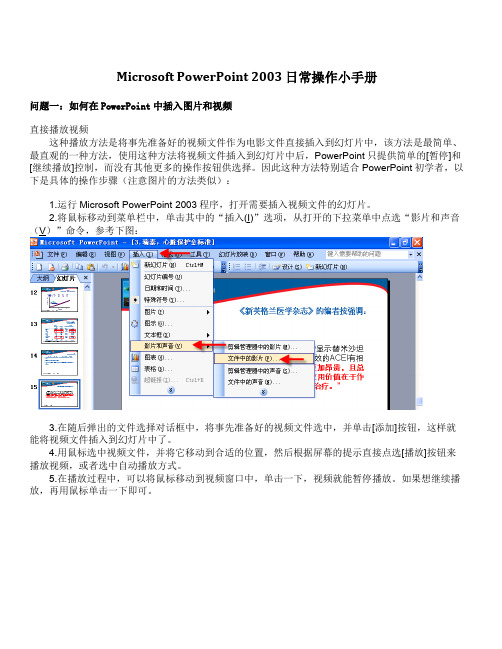
Microsoft PowerPoint 2003 日常操作小手册问题一:如何在PowerPoint中插入图片和视频直接播放视频这种播放方法是将事先准备好的视频文件作为电影文件直接插入到幻灯片中,该方法是最简单、最直观的一种方法,使用这种方法将视频文件插入到幻灯片中后,PowerPoint只提供简单的[暂停]和[继续播放]控制,而没有其他更多的操作按钮供选择。
因此这种方法特别适合PowerPoint初学者,以下是具体的操作步骤(注意图片的方法类似):1.运行Microsoft PowerPoint 2003程序,打开需要插入视频文件的幻灯片。
2.将鼠标移动到菜单栏中,单击其中的“插入(I)”选项,从打开的下拉菜单中点选“影片和声音(V)”命令,参考下图:3.在随后弹出的文件选择对话框中,将事先准备好的视频文件选中,并单击[添加]按钮,这样就能将视频文件插入到幻灯片中了。
4.用鼠标选中视频文件,并将它移动到合适的位置,然后根据屏幕的提示直接点选[播放]按钮来播放视频,或者选中自动播放方式。
5.在播放过程中,可以将鼠标移动到视频窗口中,单击一下,视频就能暂停播放。
如果想继续播放,再用鼠标单击一下即可。
问题二:如何针对幻灯片文件中的文字进行批量修改推荐使用母版视图,这样可以快速修改幻灯片中相关文字而不需要单独修改每个文字或者每段文字,如何进入母版视图可以参考下图,注意在选择了母版视图之后就没有办法修改原先幻灯片的文字内容,也就说我们看到的分别是幻灯片文件中的标题文字和正文文字,具体可以参考下图例如我们选择了标题一文字,单选菜单中的格式(O)菜单中“字体”即可,参考下图:问题三:必备的幻灯片放映技巧1、快速放映无需点击菜单栏中“观看放映”选项,直接按F5 键,幻灯片就开始放映。
2、快速停止放映除了按“ESC”键外还可以按“-”键,快速停止放映。
3、快速显示黑屏,或从黑屏返回到幻灯片放映。
在放映中如果你想显示黑屏,此时你只要按一下B 或者“.”键,就可以实现。
PowerPoint2003基本操作
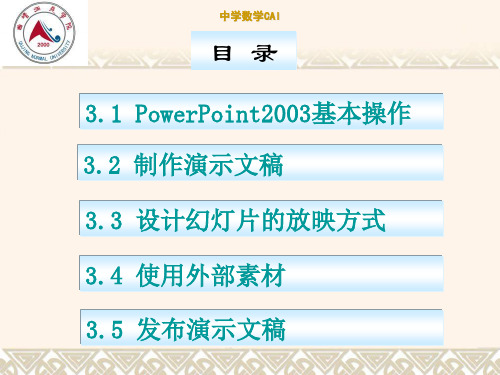
中学数学CAI
3.1.1 PowerPoint的启动与退出
1.PowerPoint 2003的启动
单击Windows的“开始”按钮, 执行【程序】→【Microsoft Office】→ 【Microsoft Office PowerPoint 2003】 菜单命令,打开PowerPoint 2003工作 窗口界面。
中学数学CAI
3.2 制作演示文稿 3.2.1 创建课件页
(1)新建文稿:执行【文件】→ 【新建】菜单命令,【新建演示文稿】任 务窗格中列出5种建演示文稿 ◆ 根据内容提示向导 ◆ 相册
中学数学CAI
3.2 制作演示文稿 3.2.1 创建课件页
5.视图 PowerPoint 2003有5种主要视图形式:
① 幻灯片视图 ② 大纲视图 ③ 备注页视图 ④ 幻灯片浏览视图 ⑤ 幻灯片放映视图
中学数学CAI
3.1.3 PowerPoint课件几个基本概念
PowerPoint 2003的视图形式
① 幻灯片视图 幻灯片视图即当前课件页的编辑状态。
② 大纲视图 主要用于输入和修改大纲文字。
⑤ 幻灯片放 映视图
幻灯片放映 视图以放映形 式显示演示文 稿。
中学数学CAI
3.1.4 PowerPoint 的主要特点
1.幻灯片的演示效果,信息呈现快捷 方便。 2.信息形式多媒体化,表现力强。 3.强大的制作功能,便于加工,重 复利用。 4.通用性强,易学易用,便于传播。 5.较好的Web支持功能。 6.一定的程序设计功能。
中学数学CAI
3.1.3 PowerPoint课件几个基本概念
2.幻灯片母版
在PowerPoint中每个演示课件都有 一个母版集合:幻灯片母版、标题母版、 讲义母版、备注母版、分别用来规定幻 灯片、标题页、讲义及备注页的格式。
5 PowerPoint2003的基本操作

PowerPoint 2003的基本操作Microsoft Office PowerPoint 2003是一种演示文稿图形程序,是Office系列应用软件之一。
它已广泛应用于会议报告、课程教学、广告宣传、产品演示等方面。
它提供了根据内容提示向导、设计模版、现有演示文稿及空演示文稿等创建演示文稿的方法;提供了多种插入幻灯片的对象,如声音和影片、组织结构图、超级链接等;提供了多种美化幻灯片的方法,如母版、设计模版等;提供了多种为幻灯片制作动画、动作的方法;为更加便捷地查看和创建高品质的演示文稿提供了方便,也使得普通用户可以很轻松地制作内容丰富、动画效果好的演示文稿。
本章主要介绍演示文稿和幻灯片的创建、幻灯片的编辑、媒体插入、动画设置、超级链接、快速制作PPT演示文稿方法和综合练习。
通过本章的学习,读者应掌握简单幻灯片的制作。
实验1 演示文稿和幻灯片的创建本实验的主要任务:首先介绍根据内容提示向导、根据设计模版、根据现有演示文稿创建演示文稿的方法,然后介绍空演示文稿的创建方法。
一、实验目的1.熟悉PowerPoint软件环境。
2.掌握使用PowerPoint创建演示文稿和幻灯片的方法。
二、实验内容和要求1.熟悉PowerPoint软件环境。
2.练习根据内容提示向导创建演示文稿。
3.练习根据设计模版创建演示文稿。
4.练习根据现有演示文稿创建演示文稿。
5.练习创建空演示文稿。
三、预备知识演示文稿是由一张或多张幻灯片内容及备注页说明所组成,可在电视机、投影仪、幻灯机等中演示。
幻灯片是作为统一的文件来存盘的,文件扩展名为.PPT。
一个演示文稿就是一个文件,幻灯片是一个演示文稿中的一页。
在PowerPoint 2003中,创建演示文稿的方法有多种。
可以创建自由的演示文稿,也可以根据向导的提示快速创建一个满意的演示文稿。
其中,创建演示文稿常用的方法有4种:根据“内容提示向导”创建、根据设计模版创建、根据现有演示文稿创建和创建空演示文稿。
PowerPoint2003基础教程

90 80 70 60 50 40 30 20 10 0 第一季度 第二季度 第三季度 第四季度 东部 西部 北部
• 五、隐藏幻灯片
–幻灯片放映---隐藏幻灯片
• 六、插入幻灯片(从文件)
–插入---插入幻灯片(从文件)
• 七、插入超链接
–插入---超链接 –注意:超链接一般在幻灯片放映时使用
选定 改变图形的大小(鼠标、设置图形格式命令) 移动(鼠标、设置图形格式命令) 复制 删除 改变图形形状
具体操作 请见示范
添加文本
• 1、绘制文本框 • 2、在图形对象中添加文本 (右单击—添加文本)
设置阴影效果
方法: 1、选中图形 2、单击绘图工具栏的“阴影样式”
设置三维效果
方法:1、选中图形 2、单及绘图工具栏的“三维效果样 式”
2、备注页
3、听众讲义
4、演示文稿大纲
5、版式
幻灯片是演 示文稿的组 成部分
2
PowerPoint 2003的基本操作
本节主要内容
2.1 PowerPoint 2003启动与退出 2.2 创建演示文稿的方法
2.1 PowerPoint 2003启动与退出
• • • • • 1、启动PowerPoint 2003 (1)“开始” →“程序” →“PowerPoint” (2)通过快捷方式 (3)利用演示文稿文件 (4)双击POWERPNT.EXE
• POWERPOINT提供了以上几种视图方 式 ,它们之间的切换可以通过窗口 左上角、 左下角的按 钮 或视图菜单。
2.4 幻灯片的编辑—插入、删除与复制 • • • • • 1、插入点与幻灯片的选择 2、删除幻灯片:Delete键删除 3、复制幻灯片:“复制” →“粘贴” 4、移动幻灯片:“剪切” →“粘贴” 5、插入幻灯片:“新幻灯片”按钮
powerpoint2003教程
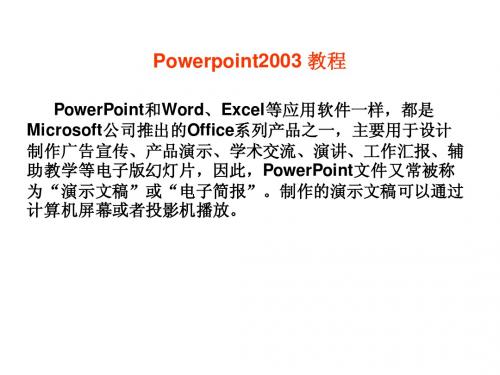
六、图表的使用 1、插入图表 、 (1)单击“插入”菜单,指向“图表”并单击。 (2)用自己的数据替换数据表中的样本数据。
2、数据表 、 数据表窗口用于接受输入数据和编辑数据,在数据表中对数据的操作会 直接反映在图表中。 3、图表类型 、 3.1标准图表类型 (1)柱形图(2)条形图(3)折线图(4)饼图(5)XY散点图(6)面积图 (7)圆环图(8)雷达图(9)曲面图(10)气泡图(11)股介图(12)圆柱 图(13)圆锥图(14)棱锥图
二、PowerPoint的基本操作(实例介绍) owerPoint的基本操作(实例介绍) 的基本操作
一.创建演示文演 创建演示文演 启动PowerPoint,它就会以默认的版式创建一个演示文稿,当然我们也可用以 下三种方法创建:
1.创建空演示文稿 1.创建空演示文稿 2.使用设计模板创建演示文稿 2.使用设计模板创建演示文稿 3.使用内容提示向导创建演示文稿 3.使用内容提示向导创建演示文稿
3.认识 认识PowerPoint视图 认识 视图 (1)普通视图: )普通视图: 它是系统默认的工作模式,也是最常用的工作模式。由三部分构成:大纲栏(主要用于 显示、编辑演示文稿的文本大纲,其中列出了演示文稿中每张幻灯片的页码、主题以及 相应的要点)、幻灯片栏(主要用于显示、编辑演示文稿中幻灯片的详细内容)以及备 注栏(主要用于为对应的幻灯片添加提示信息,对使用者起备忘、提示作用,在实际播 放演示文稿时学生看不到备注栏中的信息)。 (2)大纲视图: )大纲视图: 主要用于查看、编排演示文稿的大纲。和普通视图相比,其大纲栏和备注栏被扩展,而 幻灯片栏被压缩。 (3)幻灯片视图: )幻灯片视图: 主要用于对演示文稿中每一张幻灯片的内容进行详细的编辑。此时大纲栏仅显示幻灯片 号,备注栏被隐藏,幻灯片栏被扩大 (4)幻灯片浏览视图: )幻灯片浏览视图: 以最小化的形式显示演示文稿中的所有幻灯片,在这种视图下可以进行幻灯片顺序的调 整、幻灯片动画设计、幻灯片放映设置和幻灯片切换设置等。 (5)幻灯片放映视图:用于查看设计好的演示文稿的放映效果及放映演示文稿。 )幻灯片放映视图: (6)备注页视图:主要用于作者编写注释与参考信息。 )备注页视图: 4.退出 退出PowerPoint 退出 菜单命令法:执行“文件”下拉菜单中“退出”命令。 快捷键法:按Alt+F4组合键。 窗口按钮法:单击PowerPoint窗口标题栏最右侧的“关闭”按钮。
Powerpoint2003教程-PPT基本操作整理
Powerpoint教程PowerPoint是微软公司推出的Microsoft Office2003办公套件中的一个组件,专门用于制作演示文稿(俗称幻灯片)。
广泛运用于各种会议、产品演示、学校教学。
本文主要介绍PowerPoint2003的软件界面、普通演示文稿的制作流程、powerpoint2003的基本操作,并通过一个实例制作过程帮助大家快速上手做出自己的演示文稿。
一、PowerPoint2003的工作界面启动PowerPoint2003,一个同Word2003很接近的窗口就呈现在你的面前了(如图A)。
①标题栏:显示出软件的名称(Microsoft PowerPoint)和当前文档的名称(演示文稿1);在其右侧是常见的“最小化、最大化/还原、关闭”按钮。
②菜单栏:通过展开其中的每一条菜单,选择相应的命令项,完成演示文稿的所有编辑操作。
其右侧也有“最小化、最大化/还原、关闭”三个按钮,不过它们是用来控制当前文档的。
③“常用”工具条:将一些最为常用的命令按钮,集中在本工具条上,方便调用。
④“格式”工具条:将用来设置演示文稿中相应对象格式的常用命令按钮集中于此,方便调用。
⑤“任务窗格”:这是PowerPoint2003新增的一个功能,利用这个窗口,可以完成编辑“演示文稿”一些主要工作任务。
⑥工作区:编辑幻灯片的工作区,制作出一张张图文并茂的幻灯片,就在这里向你展示。
⑦备注区:用来编辑幻灯片的一些“备注”文本。
⑧大纲区:在本区中,通过“大纲视图”或“幻灯片视图”可以快速查看整个演示文稿中的任意一张幻灯片。
⑨“绘图”工具栏:可以利用上面相应按钮,在幻灯片中快速绘制出相应的图形。
⑩状态栏:在此处显示出当前文档相应的某些状态要素。
二、演示文稿的制作过程演示文稿的制作,一般要经历下面几个步骤:1、准备素材:主要是准备演示文稿中所需要的一些图片、声音、动画等文件。
2、确定方案:对演示文稿的整个构架作一个设计。
Office办公软件教程(ppt版)
切换速度
调整切换速度,以达到更好的 演示效果。
切换声音
为切换效果添加声音,增强演 示的趣味性。
自动切换
设置幻灯片自动切换时间,实 现自动播放演示文稿。
插入音频和视频
插入音频
添加背景音乐、音效或录音,增强演示的听 觉效果。
音频和视频格式
支持多种音频和视频格式,满足不同需求。
插入视频
插入与演示内容相关的视频素材,丰富演示 内容。
点击“插入”按钮。
调整图片大小和位置
选中图片,拖动图片的角落来 调整大小,拖动图片本身来调 整位置。
插入形状
点击“插入”菜单,选择“形 状”,然后选择要插入的形状, 在幻灯片上拖动鼠标绘制形状。
设置形状格式
选中形状,在工具栏中设置填 充、线条、阴影等格式。
02 PPT进阶技巧
自定义动画效果
进入动画
总结词:展示产品特点和优势
01
02
详细描述
确定演示文稿的主题和目的,即展示产品 的特点和优势。
03
04
收集和整理产品的相关资料和图片,以便 在演示文稿中展示。
设计演示文稿的布局和风格,使其符合产 品特点和品牌形象。
05
06
使用动画效果和幻灯片切换方式,增强演 示文稿的视觉效果和吸引力。
制作培训课程演示文稿
选择“设计”选项卡,在“SmartArt样式”组 中选择适合的样式,可以改变SmartArt图形的 外观。
创建图表
选择图表类型
在PPT中,选择“插入”选项卡 ,点击“图表”按钮,选择适合
的图表类型。
编辑图表数据
双击图表,进入编辑模式,输入或 修改数据,图表会自动更新。
设置图表样式
PowerPoint全能指南个用法助你成为演示专家
PowerPoint全能指南个用法助你成为演示专家PowerPoint全能指南:个用法助你成为演示专家PowerPoint是微软公司开发的一款广泛使用的演示软件,它可以帮助用户制作各种类型的幻灯片,用于演示、展示和教育等场景。
本文将为你提供一份全面的PowerPoint使用指南,助你成为演示专家。
一、PowerPoint的基本操作1. 打开PowerPoint软件:在桌面或任务栏上找到PowerPoint图标,双击打开软件。
2. 新建演示文稿:点击“文件”选项卡,选择“新建”,然后选择“空白演示文稿”。
3. 插入文本框:在幻灯片上点击“文本框”按钮,然后在幻灯片上拖动鼠标来绘制文本框,最后点击文本框内部开始输入文字。
4. 插入图片:点击幻灯片上的“插入”选项卡,选择“图片”,然后选择要插入的图片文件。
5. 设置幻灯片布局:点击幻灯片上的“布局”选项卡,选择适合的幻灯片布局,如标题幻灯片、标题和内容、比较等。
6. 设定幻灯片切换方式:点击幻灯片上的“切换”选项卡,选择幻灯片切换的方式,如淡入、推入、切入等。
二、高级操作技巧1. 使用动画效果:点击幻灯片上的“动画”选项卡,在需要添加动画效果的元素上选择合适的动画效果,如淡入、弹跳、旋转等。
2. 设定幻灯片切换动画:点击幻灯片上的“切换”选项卡,在需要添加切换动画的幻灯片上选择合适的切换效果,如渐变、推进、盒状等。
3. 自定义幻灯片设计:点击幻灯片上的“设计”选项卡,选择合适的主题、颜色、字体等,还可以调整幻灯片的背景和布局风格。
4. 使用幻灯片画笔:点击幻灯片上的“开始”选项卡,选择“画笔”工具,然后用鼠标在幻灯片上进行涂鸦、标记、擦除等操作。
5. 添加幻灯片注释:点击幻灯片上的“审阅”选项卡,选择“新建备注页”,然后在备注页中添加对幻灯片的注释说明。
三、演示技巧与注意事项1. 简洁明了的内容:在每个幻灯片上只保留必要的内容,用简短的文字和精美的图片来表达要点。
PowerPoint 2003的基本操作
PowerPoint 2003演示文稿
主要内容
2.1 2.2 2.3 2.4 2.5
创建演示文稿
幻灯片的版式设计 文本编辑
段落处理
编辑幻灯片
PowerPoint 2003演示文稿
2.1 创建演示文稿 在PowerPoint中,有演示文稿和幻灯 片两个概念,利用PowerPoint制作出来的 整个可以放映的文件叫做演示文稿。而演示 文稿中的每一页叫做幻灯片,每张幻灯片都 是演示文稿中既相互独立又相互联系的内容。 1.快速建立空演示文稿 2.根据设计模板创建演示文稿 3.根据内容提示向导创建演示文稿
2. 设置幻灯片切换效果
PowerPoint 2003演示文稿
4.2 自定义动画 所谓自定义动画,是 指为幻灯片内部各个对象 设置的动画,它又可以分 为项目动画和对象动画, 其中项目动画是指为文本 中的段落设置的动画,而 对象动画是指为幻灯片中 的其他各种对象,如图形、 表格、图示等设置的动画。
PowerPoint 2003演示文稿
主要内容
5.1 5.2 5.3 5.4 5.5
演示文稿排练计时
设置幻灯片的放映方式 设置幻灯片的放映类型
控制幻灯片放映
幻灯片的保存
PowerPoint 2003演示文稿
5.1 演示文稿排练计时
当完成演示文稿内容制作之后,可以运用 PowerPoint的“排练计时”功能来排练整个 演示文稿放映的时间。在“排练计时”的过 程中,演讲者可以确切了解每一页幻灯片需 要讲解的时间,以及整个演示文稿的总放映 时间。
PowerPoint 2003演示文稿
云南师范大学计算机科学与信息技术学院
教育技术学
PowerPoint 2003演示文稿
- 1、下载文档前请自行甄别文档内容的完整性,平台不提供额外的编辑、内容补充、找答案等附加服务。
- 2、"仅部分预览"的文档,不可在线预览部分如存在完整性等问题,可反馈申请退款(可完整预览的文档不适用该条件!)。
- 3、如文档侵犯您的权益,请联系客服反馈,我们会尽快为您处理(人工客服工作时间:9:00-18:30)。
PowerPoint使用教程(三)
第二章:创建自己的模板
创建自己的模板
在PowerPoint 2000中,您可以将自己设计的演示文稿保存为模板,以便能够根据该模板创建其它的演示文稿。
1.打开现有的演示文稿,或者使用设计模板创建作为新设计模板的演示文稿。
2.更改演示文稿以符合自己的需要。
3.选择“文件”菜单中的“另存为”命令,出现“另存为”对话框。
4.在“保存类型”列表框中选择“演示文稿设计模板”。
5.在“文件名”文本框中输入文件名。
6. 单击“保存”按钮,保存该模板。
第二章:设置幻灯片的背景
设置幻灯片的背景
用户可以为幻灯片设置不同的颜色、阴影、图案或者纹理的背景,也可以使用图片作为幻灯片背景,从而使幻灯片产生更精致的效果。
设置幻灯片的背景颜色
如果要设置幻灯片的背景颜色,可以按照下述步骤进行:
1.在普通视图或幻灯片视图中,显示要设置背景颜色的幻灯片。
2.选择“格式”菜单中的“背景”命令,出现如图所示的“背景”对话框。
3.单击“背景填充”区下方的列表框,直接选择某个颜色块,可以将背景改为该颜色。
4.如果不满意颜色块中提供的颜色,可以选择“其他颜色”命令,出现“颜色”对话框。
单击“标准”标签,可以直接选择一种标准颜色;单击“自定义”标签,可以调配自己的颜色,然后单击“确定”按钮。
5.要将背景设置应用于当前所选的幻灯片,请单击“应用”按钮;要将背景设置应用于演示文稿的所有幻灯片,请单击“全部应用”按钮。
设置幻灯片背景的填充效果
如果要使用过渡、纹理、图案或图片等填充效果来作为幻灯片的背景,可以按照下述步骤进行:
1.在普通视图或幻灯片视图中,显示要设置背景颜色的幻灯片。
2.选择“格式”菜单中的“背景”命令。
3.单击“背景填充”区下方的列表框,从中选择“填充效果”命令,出现“填充效果”对话框。
4.在“过渡”标签中,可以调整背景色由浅至深的渐变效果;在“纹理”标签中,可以选择新闻纸、大理石等不同的纹理;在“图案”标签中,可以选择不同的图案作为背景;在“图片”标签中,可以选择
一幅图片作为背景。
5.单击“确定”按钮,返回到“背景”对话框中。
6.要将背景设置应用于当前所选的幻灯片,请单击“应用”按钮;要将背景设置应用于演示文稿的所有幻灯片,请单击“全部应用”按钮。
第二章:母版的使用
母版的使用
母版是一张特殊的幻灯片,是用于创建幻灯片的框架。
在幻灯片中,文本、图片以及其他对象是放置在不同的占位符中的。
通过对母版上的这些占位符进行格式设置,就能够控制所有基于该母版所创建的幻灯片中的标题、文本以及背景的格式。
例如,如果希望某个剪贴画出现在每张幻灯片的相同位置,请将它放到幻灯片母版中。
这样,该剪贴画就会出现在每张幻灯片中。
在PowerPoint 2000中有4种母版类型,即幻灯片母版、标题母版、备注母版和讲义母版。
其中,标题母版主要用于设置演示文稿的标题幻灯片;备注母版用于控制备注的外观;讲义母版用于控制讲义的外观。
由于它们的设置方法都比较类似,下面仅以幻灯片母版进行介绍。
为了切换到幻灯片母版,请选择“视图”菜单中的“母版”命令,再从出现的级联菜单中选择“幻灯片母版”命令,出现“幻灯片母版”视图。
在幻灯片母版中,包含5个占位符(由虚线框所包围),分别是:标题区、对象区、日期区、页脚区和数字区。
你可以像对待图片那样,改变这些占位符的大小和位置。
例如,当你改变标题占位符的位置后,所有幻灯片中的标题位置也发生改变。
